Lista tuturor tastelor de comandă rapidă de pe computer
Publicat: 2022-07-20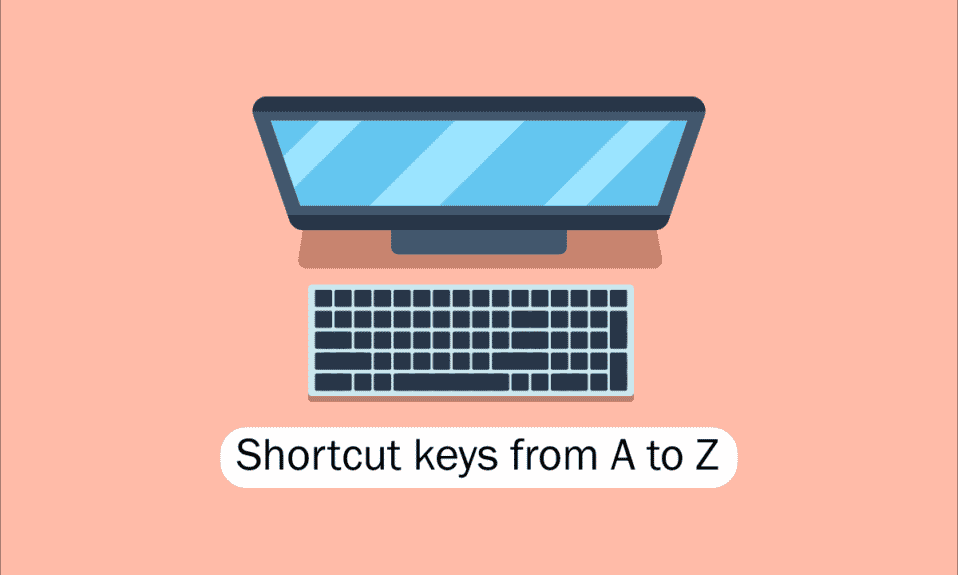
Instrumentele de pe computerele, desktopurile și alte gadget-uri de astăzi sunt benefice pentru noi toți. Una dintre abilitățile cheie necesare pentru a lucra cu aplicații software și computer este navigarea cu tastatura pentru a facilita accesul rapid la computere, laptopuri etc. Înțelegerea comenzilor rapide de la tastatură pentru computere este o cerință de bază pentru tocilarii tehnologiei ca noi și, prin urmare, astăzi vom cita toate tastele de comandă rapidă ale computerelor de la A la Z pentru o performanță mai rapidă și mai bună a computerului. Sper că s-ar putea să le cunoașteți deja pe multe dintre ele, dar unele dintre ele ar putea fi noi pentru dvs. Reîmprospătează-ți memoria cu cea mai bună colecție de comenzi rapide de la tastatură de la computer, dar înainte de asta, hai să descriem la ce ne referim când vorbim despre tastele de comandă rapidă de pe computer pentru cei care ar putea fi mai noi sau puțin vechi pentru asta.
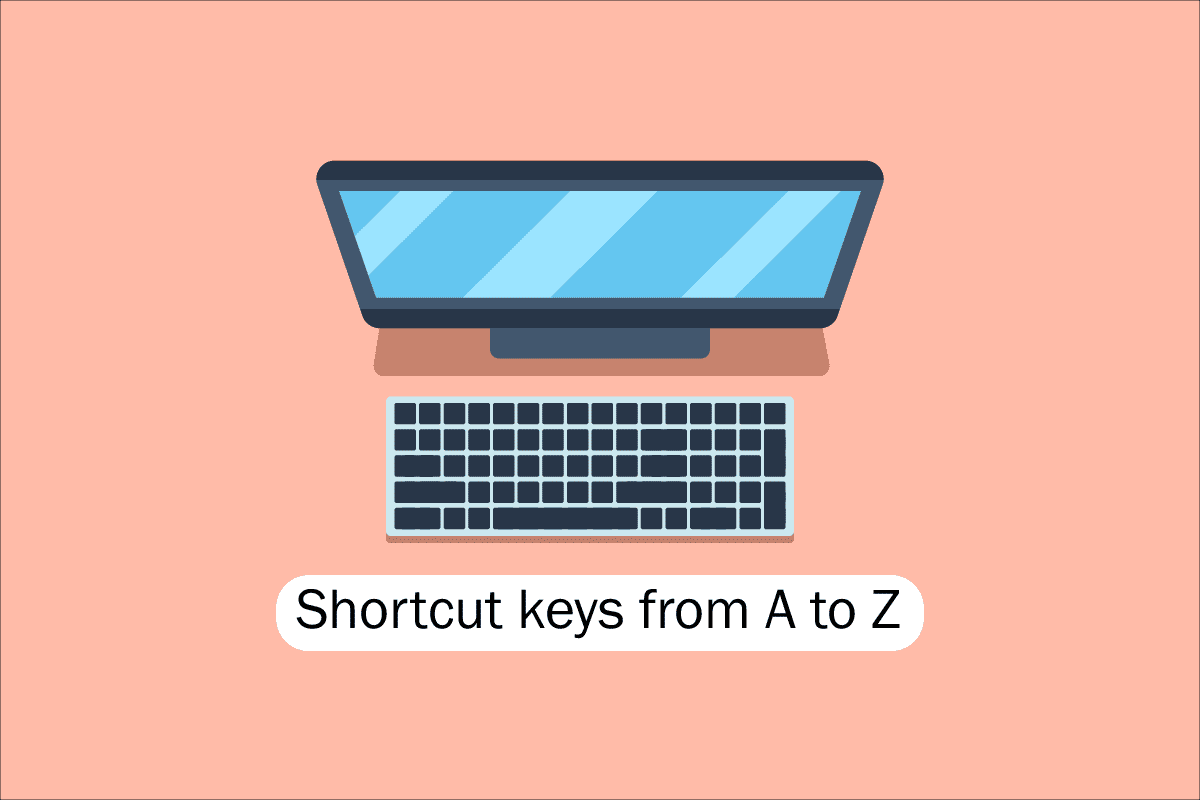
Cuprins
- Lista tuturor tastelor de comandă rapidă de pe computer
- 1. Comenzi rapide comune de la tastatură
- 2. Taste de comandă rapidă pentru caractere speciale
- 3. Taste de comandă rapidă Windows
- 4. Comenzi rapide ale tastelor F1 – F12
- 5. Taste de comandă rapidă MS Word
- 6. Taste de comandă rapidă MS Powerpoint
- 7. Taste de comandă rapidă MS Excel
- 8. Taste de comandă rapidă Internet Explorer
- 9. Taste de comandă rapidă Mac
- 10. Taste de comandă rapidă Linux
- 11. Taste de comandă rapidă Cinnamon (Linux Mint)
- 12. Taste pentru comenzi rapide Ubuntu
- 13. Tastele de comandă rapidă Firefox
- 14. Taste de comandă rapidă YouTube
- 15. Taste de comandă rapidă Google Chrome
- 16. Taste de comandă rapidă de la tastatură ChromeOS
- 17. Taste de comandă rapidă de navigare pentru conexiune la desktop la distanță
Lista tuturor tastelor de comandă rapidă de pe computer
Pentru a naviga și a efectua sarcini în software-ul computerului, tastele de comandă rapidă ajută la oferirea unui mod mai simplu și mai rapid. Pe computerele care sunt compatibile cu IBM, tasta Alt, tasta Comandă (pentru utilizatorii Apple), tasta Ctrl sau tasta Shift sunt utilizate în combinație cu o altă tastă pentru a opera tastele de comandă rapidă. Includerea tastei modificatoare, semnul plus și oa doua tastă atunci când descrieți o comandă rapidă este standardul de facto al industriei. Pentru a spune altfel, Ctrl + S vă indică să apăsați și să țineți apăsate simultan Ctrl și tasta S. Scanând caractere subliniate în meniurile lor, puteți găsi, de asemenea, tastele de comandă rapidă pentru aplicații binecunoscute. Puteți ajunge la meniul fișier apăsând tasta Alt și tasta F, așa cum se vede în imaginea meniului fișier, care are o subliniere pe F în fișier. Pentru a vizualiza caracterele subliniate din unele programe, utilizatorul trebuie să țină apăsată tasta Alt. Funcțiile normale Deschidere (Ctrl + O) și Salvare (Ctrl + S) au ambele taste de comandă rapidă alocate, așa cum se vede în figura de mai sus. Tastele de comandă rapidă sunt partajate de numeroase programe, pe care le veți descoperi când începeți să le amintiți. Acum că știm despre elementele de bază, să trecem la lista de taste rapide de la tastatură de la computer.
1. Comenzi rapide comune de la tastatură
Lista tastelor obișnuite de comenzi rapide de la tastatură de computer este dată mai jos.
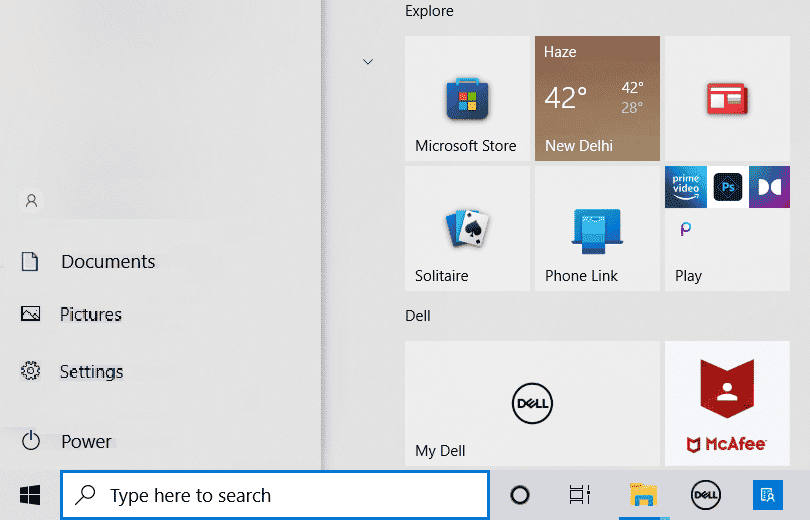
- Alt + F – Opțiunile meniului Fișier din programul curent.
- Alt + E – Deschideți opțiunile de editare în programul curent.
- Alt + Tab – Comută între programele deschise.
- F1 – Vizualizați informații de ajutor (F1 este folosit de aproape fiecare program Windows pentru a afișa ajutor).
- F2 – Redenumiți un fișier selectat.
- F5 – Actualizează fereastra programului curent.
- Ctrl + D – Marcați pagina curentă în majoritatea browserelor de internet.
- Ctrl + N – Creați un document nou sau gol într-un software sau deschideți o filă nouă în majoritatea browserelor de internet.
- Ctrl + O – Deschideți un fișier în software-ul curent.
- Ctrl + A – Selectați tot textul.
- Ctrl + B – Schimbați textul selectat în aldine.
- Ctrl + I – Schimbă textul selectat să fie în cursiv.
- Ctrl + U – Schimbă textul selectat pentru a fi subliniat.
- Ctrl + F – Deschide fereastra de căutare pentru documentul sau fereastra curentă.
- Ctrl + S – Salvați fișierul documentului curent.
- Ctrl + X – Tăiați elementul selectat.
- Shift + Del – Tăiați elementul selectat.
- Ctrl + C – Copiați elementul selectat.
- Ctrl + Ins – Copiați elementul selectat.
- Ctrl + V – Lipire
- Shift + Ins – Lipire
- Ctrl + Y – Repet ultima acțiune.
- Ctrl + Z – Anulați ultima acțiune.
- Ctrl + K – Inserați hyperlink pentru textul selectat.
- Ctrl + P – Imprimați pagina sau documentul curent.
- Acasă – Mergeți la începutul liniei curente.
- Ctrl + Acasă – Mergeți la începutul documentului.
- Sfârșit – Mergeți la sfârșitul liniei curente.
- Ctrl + End – Mergeți la sfârșitul documentului.
- Shift + Home – Evidențiați de la poziția curentă până la începutul liniei.
- Shift + End – Evidențiați de la poziția curentă până la sfârșitul liniei.
- Ctrl + Săgeată stânga – Mută câte un cuvânt la stânga odată.
- Ctrl + Săgeată dreapta – Mută câte un cuvânt la dreapta.
- Ctrl + Esc - Deschide meniul Start.
- Ctrl + Shift + Esc - Deschideți Managerul de activități Windows.
- Alt + F4 – Închideți programul activ în prezent.
- Alt + Enter – Deschideți proprietățile articolului selectat (fișier, folder, comandă rapidă etc.).
- Tasta Windows + L – Blocați computerul, necesitând introducerea parolei pentru a accesa din nou.
- Tasta Windows + X - Accesați meniul Activități utilizator cu putere în Windows 8 și Windows 10.
- Tasta Windows + săgeată în jos – Minimizați fereastra programului activ.
- Tasta Windows + săgeata sus – Maximizați fereastra programului activ.
Citește și: Comenzi rapide de la tastatură Windows 11
2. Taste de comandă rapidă pentru caractere speciale
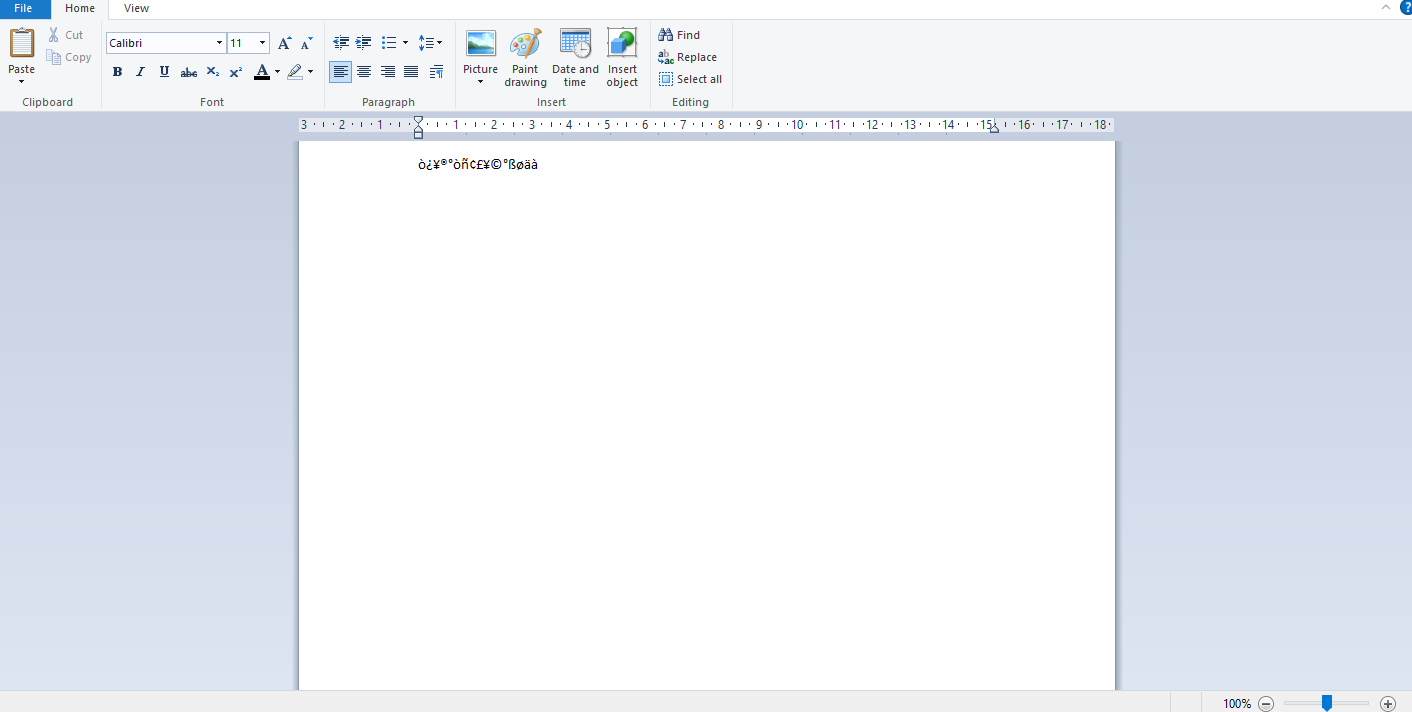
Mai jos am enumerat toate tastele de comandă rapidă ale computerului pentru a insera caracterele speciale respective.
- Alt + 0224 – a
- Alt + 0232 – e
- Alt + 0236 – i
- Alt + 0242 – o
- Alt + 0241 – n
- Alt + 0228 – a
- Alt + 0246 – o
- Alt + 0252 – u
- Alt + 0248 –
- Alt + 0223 – ß
- Alt + 0198 – Æ
- Alt + 0231 – c
- Alt + 0191 –
- Alt + 0176 – ° (simbol grad)
- Alt + 0177 – ± (simbol plus/minus)
- Alt + 0153 –
- Alt + 0169 –
- Alt + 0174 –
- Alt + 0128 – € (moneda euro)
- Alt + 0162 – ¢ (simbol cent)
- Alt + 0163 – £ (moneda liră sterlină)
- Alt + 0165 – ¥ (moneda yenului japonez)
Citiți și: Cum să introduceți simbolul rupiei pe tastatură pe Windows 10
3. Taste de comandă rapidă Windows
Iată lista cu toate tastele de comenzi rapide ale computerului Windows.
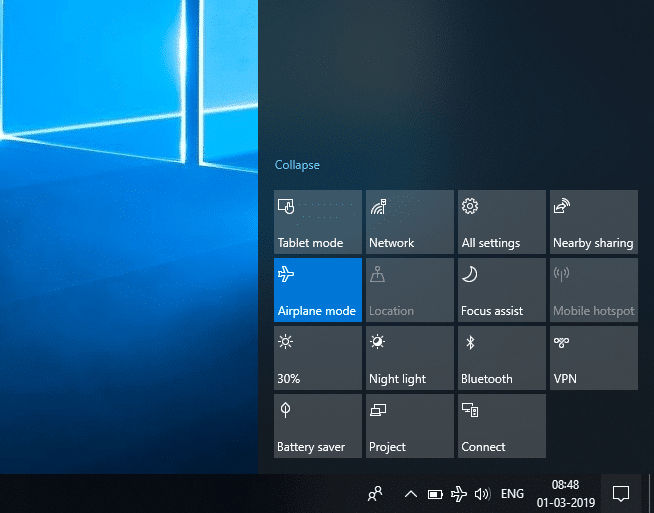
- Tasta Windows – Deschide sau închide meniul Start.
- Tasta Windows + A – Deschideți Centrul de acțiuni.
- Tasta Windows + C - Deschideți Cortana în modul de ascultare.
- Tasta Windows + D – Afișează sau ascunde desktopul.
- Tasta Windows + E – Deschideți File Explorer.
- Tasta Windows + G – Deschideți bara de jocuri când este deschis un joc.
- Tasta Windows + H – Deschideți accesul Partajare.
- Tasta Windows + I – Deschide Setări.
- Tasta Windows + K – Deschideți acțiunea rapidă Conectare.
- Tasta Windows + L – Blocați computerul sau schimbați conturile.
- Tasta Windows + M – Minimizați toate ferestrele.
- Tasta Windows + R – Deschideți caseta de dialog Run.
- Tasta Windows + S – Deschideți căutarea.
- Tasta Windows + U – Deschideți Centrul de acces ușor.
- Tasta Windows + X – Deschideți meniul Quick Link.
- Tasta Windows + Număr – Deschideți aplicația fixată pe bara de activități în poziția indicată de număr.
- Tasta Windows + Tasta săgeată la stânga – Fixați ferestrele aplicației la stânga.
- Tasta Windows + Tasta săgeată la dreapta – Fixați ferestrele aplicației la dreapta.
- Tasta Windows + Tasta săgeată în sus – Maximizați ferestrele aplicației.
- Tasta Windows + Tasta săgeată în jos – Minimizați ferestrele aplicației.
- Tasta Windows + virgulă – aruncați o privire temporară pe desktop.
- Tasta Windows + Ctrl + D – Adăugați un desktop virtual.
- Tasta Windows + Ctrl + Săgeata stânga sau dreapta – Comută între desktopurile virtuale.
- Tasta Windows + Ctrl + F4 – Închideți desktopul virtual curent.
- Tasta Windows + Enter – Deschide Naratorul.
- Tasta Windows + Acasă – Minimizați toate ferestrele, cu excepția desktopului activ (restaurează toate ferestrele la a doua lovitură).
- Tasta Windows + PrtScn – Capturați o captură de ecran și salvați-o în folderul Capturi de ecran.
- Tasta Windows + Shift + Săgeată în sus – Întindeți fereastra desktopului în partea de sus și de jos a ecranului.
- Tasta Windows + Tab – Deschideți vizualizarea Sarcini.
- Tasta Windows + tasta plus (+) – Măriți folosind lupa.
- Tasta Windows + Tasta liniuță (-) – Micșorează folosind lupa.
- Ctrl + Shift + Esc - Deschideți Task Manager.
- Alt + Tab – Comută între aplicațiile deschise.
- Alt + tasta săgeată stânga – Întoarceți-vă.
- Alt + Tasta săgeată dreapta – Mergeți înainte.
- Alt + Pagina în sus – Deplasați un ecran în sus.
- Alt + Pagina în jos – Deplasați un ecran în jos.
- Ctrl + Alt + Tab - Vizualizați aplicațiile deschise
- Ctrl + C – Copiați elementele selectate în clipboard.
- Ctrl + X – Tăiați elementele selectate.
- Ctrl + V – Lipiți conținut din clipboard.
- Ctrl + A – Selectați tot conținutul.
- Ctrl + Z – Anulați o acțiune.
- Ctrl + Y – Refaceți o acțiune.
- Ctrl + D – Ștergeți elementul selectat și mutați-l în Coșul de reciclare.
- Ctrl + Esc - Deschideți meniul Start.
- Ctrl + Shift – Comută aspectul tastaturii.
- Ctrl + Shift + Esc - Deschideți Task Manager.
- Ctrl + F4 – Închide fereastra activă.
- Sfârșit – Afișează partea de jos a ferestrei active)
- Acasă – Afișează partea de sus a ferestrei active)
- Num lock + semn asterisc (*) – Afișează toate subfolderele care se află sub folderul selectat
- Num lock + semnul plus (+) – Afișează conținutul dosarului selectat
Citiți și: Remediați eroarea critică Windows 10 Start Menu și Cortana nu funcționează
4. Comenzi rapide ale tastelor F1 – F12
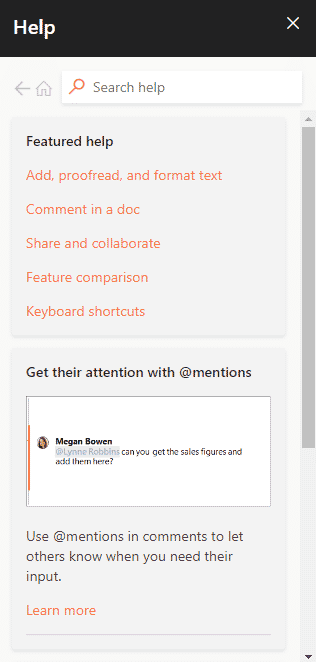
Comandă rapidă de la tastatură de la computer Tastele funcționale sunt enumerate mai jos.
Tasta F1
- Practic, în fiecare software, este folosit pentru a lansa fereastra de ajutor .
- BIOS-ul sau CMOS pot fi, de asemenea, accesate cu aceasta. Utilizarea altor taste precum F2, F10, Delete și Esc pe unele mașini vă poate permite să accesați configurația BIOS.
- Centrul de ajutor și asistență Microsoft Windows va apărea dacă apăsați pe Window + F1.
Tasta F2
- Este folosit pentru a redenumi o pictogramă, un fișier sau un folder pe care utilizatorul le selectează în Microsoft Windows.
- Este folosit în continuare pentru a accesa configurarea CMOS .
Tasta F3
Deschide funcția de căutare în multe programe.
Tasta F4
Deschide fereastra de căutare în Windows XP și Excel.
Tasta F5
- Actualizează desktopul, fereastra, pagina de document sau pagina web deschisă în față.
- Întreaga pagină este descărcată din nou când apăsați simultan tastele Ctrl + F5 sau Shift + F5 într-un browser web.
Tasta F6
- Browserele de internet precum Internet Explorer, Mozilla Firefox, Google Chrome etc. permit utilizatorilor să mute indicatorul în bara de adrese .
- Scade volumul difuzoarelor laptopului (la unele laptopuri).
Tasta F7
Mărește volumul difuzoarelor pe unele laptopuri.
Tasta F8
- Deschide meniul de pornire Windows , care este de obicei folosit pentru a accesa Windows Safe Mode.
- Unele mașini pot accesa, de asemenea, sistemul de recuperare Windows în acest fel, deși ar putea avea nevoie de un CD de instalare Windows pentru a face acest lucru.
Tasta F9
Este folosit pentru a accesa bara de instrumente Măsurător în Quark 5.0.
Tasta F10
- Pe sistemele Compaq, HP și Sony, permite utilizatorilor să acceseze partiția de recuperare ascunsă.
- Pe unele sisteme, utilizatorii pot intra în configurarea CMOS .
- Unele laptop-uri îl pot folosi și pentru a crește luminozitatea ecranelor lor.
Tasta F11
Permite opțiunea de a accesa partiția de recuperare ascunsă pe computerele eMachines, Gateway și Lenovo.
Tasta F12
- Lansați instrumentul de depanare al browserului sau firebug.
- Afișează o listă a dispozitivelor de pornire ale unui computer la pornire .
Citiți și: Cum să intrați în BIOS pe Windows 10
5. Taste de comandă rapidă MS Word
Toate tastele de comandă rapidă ale computerului în Microsoft Word sunt enumerate mai jos.
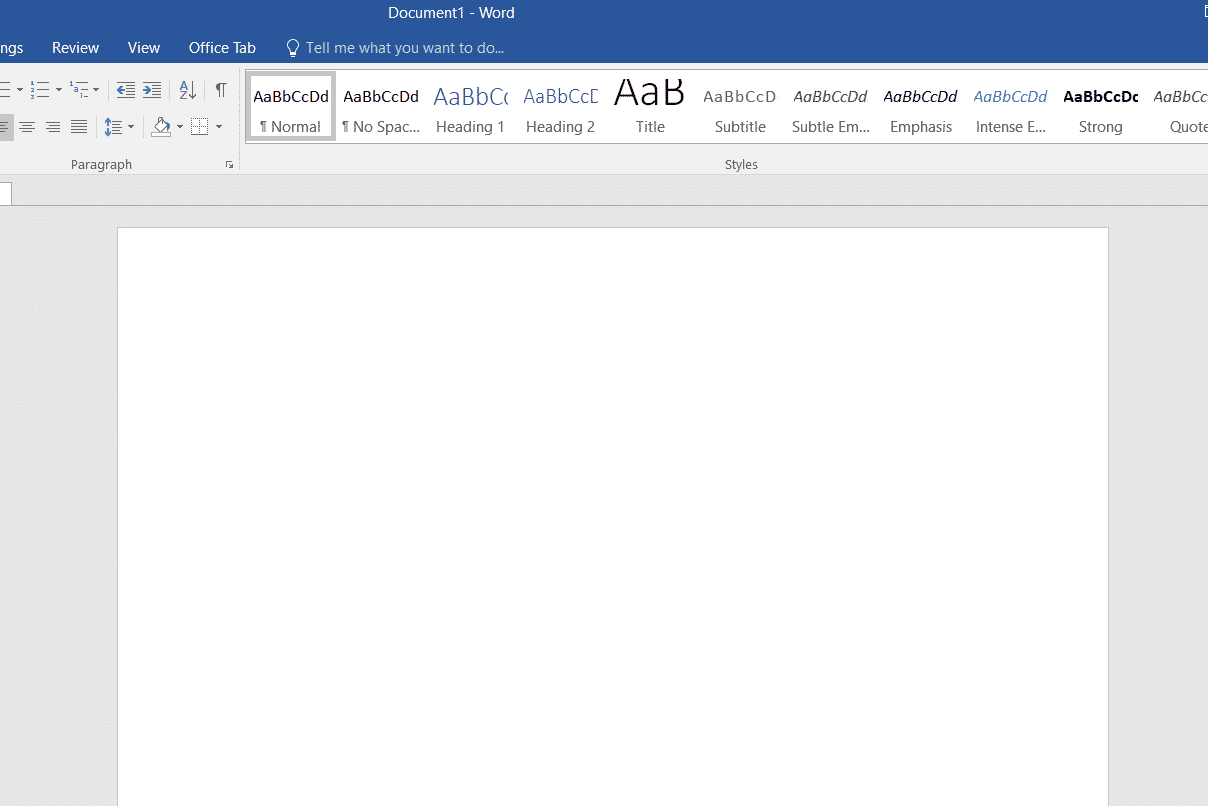
- Ctrl + B – Selecție evidențiată îngroșată
- Ctrl + C – Copiați textul selectat
- Ctrl + X – Tăiați textul selectat
- Ctrl + N – Deschide documentul nou/gol
- Ctrl + O – Deschide opțiuni
- Ctrl + P – Deschide fereastra de imprimare
- Ctrl + F – Deschide caseta de căutare
- Ctrl + I – Cursivează selecția evidențiată
- Ctrl + K – Inserați legătura
- Ctrl + U – Subliniați selecția evidențiată
- Ctrl + V – Lipire
- Ctrl + G – Găsiți și înlocuiți opțiuni
- Ctrl + H – Găsiți și înlocuiți opțiuni
- Ctrl + J – Justifică alinierea paragrafelor
- Ctrl + L – Aliniază textul sau linia selectată la stânga
- Ctrl + Q – Aliniați paragraful selectat la stânga
- Ctrl + E – Aliniază textul sau linia selectată la centru
- Ctrl + R – Aliniați textul sau linia selectată la dreapta
- Ctrl + M – Indentează paragraful
- Ctrl + T – Indentare suspendată
- Ctrl + D – Opțiuni de font
- Ctrl + Shift + F – Schimbați fontul
- Ctrl + Shift + > – Mărește fontul selectat +1
- Ctrl + ] – Mărește fontul selectat +1
- Ctrl + [ – Descrește fontul selectat -1
- Ctrl + Shift + * – Vizualizați sau ascundeți caracterele care nu se imprimă
- Ctrl + (săgeată la stânga) – Mută un cuvânt la stânga
- Ctrl + (săgeată la dreapta) – Mută un cuvânt la dreapta
- Ctrl + (săgeată sus) – Deplasați-vă la începutul rândului sau al paragrafului
- Ctrl + (săgeată în jos) – Deplasați-vă la sfârșitul paragrafului
- Ctrl + Del – Ștergeți cuvântul din dreapta cursorului
- Ctrl + Backspace – Ștergeți cuvântul din stânga cursorului
- Ctrl + End – Mutați cursorul la sfârșitul documentului
- Ctrl + Acasă – Mutați cursorul la începutul documentului
- Ctrl + Spațiu – Resetați textul evidențiat la fontul implicit
- Ctrl + 1 – linii cu un singur spațiu
- Ctrl + 2 – linii dublu-spațiu
- Ctrl + 5 – spațiere de 1,5 rânduri
- Ctrl + Alt + 1 - Schimbați textul la titlul 1
- Ctrl + Alt + 2 - Schimbați textul la titlul 2
- Ctrl + Alt + 3 - Schimbați textul la titlul 3
- Shift + F3 – Schimbați majusculele textului selectat
- Shift + Inserare – Lipire
- F4 – Repetați ultima acțiune efectuată (Word 2000+)
- F7 – Verificarea ortografică textul și/sau documentul selectat
- Shift + F7 – Activați tezaurul
- F12 – Salvare ca
- Ctrl + S – Salvare
- Shift + F12 – Salvare
- Alt + Shift + D – Introduceți data curentă
- Alt + Shift + T – Introduceți ora curentă
- Ctrl + W – Închide documentul
- Ctrl + Semn egal (=) – Setați textul ales ca indice.
- Ctrl + Shift + Semn egal (=) – Setați textul ales ca superscript.
Citește și: Cum să scrii numere romane în Word
6. Taste de comandă rapidă MS Powerpoint
Tastele de comandă rapidă de la tastatură pentru Microsoft Powerpoint sunt enumerate mai jos.
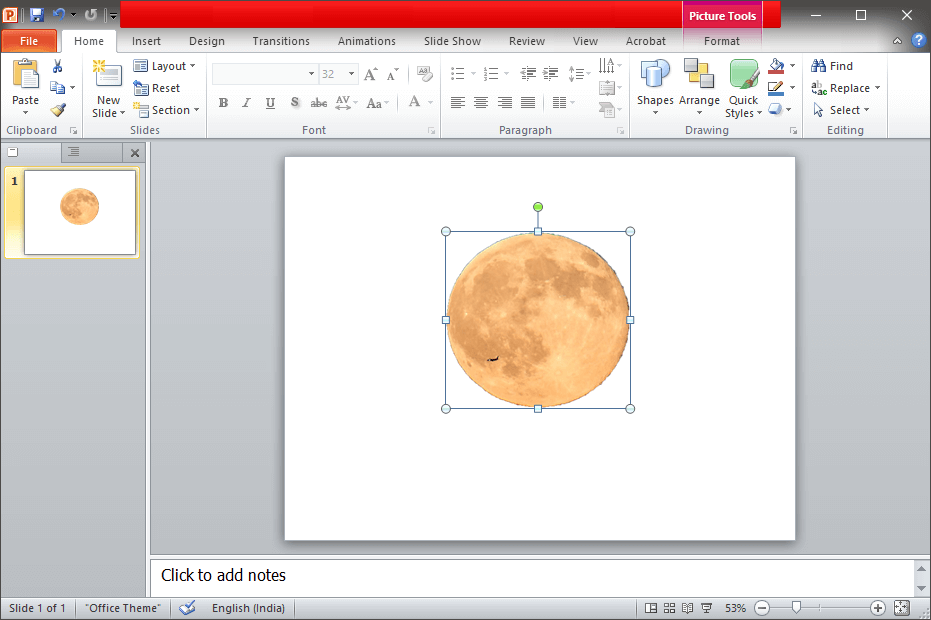
- Ctrl + Shift + < – Reduceți dimensiunea fontului textului selectat cu o dimensiune.
- CTRL + G – Grupează lucrurile împreună
- Ctrl + M – Creați un nou diapozitiv imediat după diapozitivul ales.
- CTRL + D – Creați o copie a diapozitivului actual.
- Esc – Ieșiți din prezentarea de diapozitive în curs și vă va redirecționa către vizualizarea live anterioară.
- Ctrl + K – Introduceți un hyperlink.
- Ctrl + Shift + > – Maximizați dimensiunea fontului textului selectat cu o singură dimensiune.
- F5 – Începeți prezentarea de la diapozitivul inițial.
- Ctrl + N – Aceste comenzi sunt utilizate într-o fereastră diferită a software-ului Powerpoint, pentru a crea un diapozitiv nou, gol.
7. Taste de comandă rapidă MS Excel
Mai jos sunt toate tastele de comandă rapidă de pe computer în Microsoft Excel.

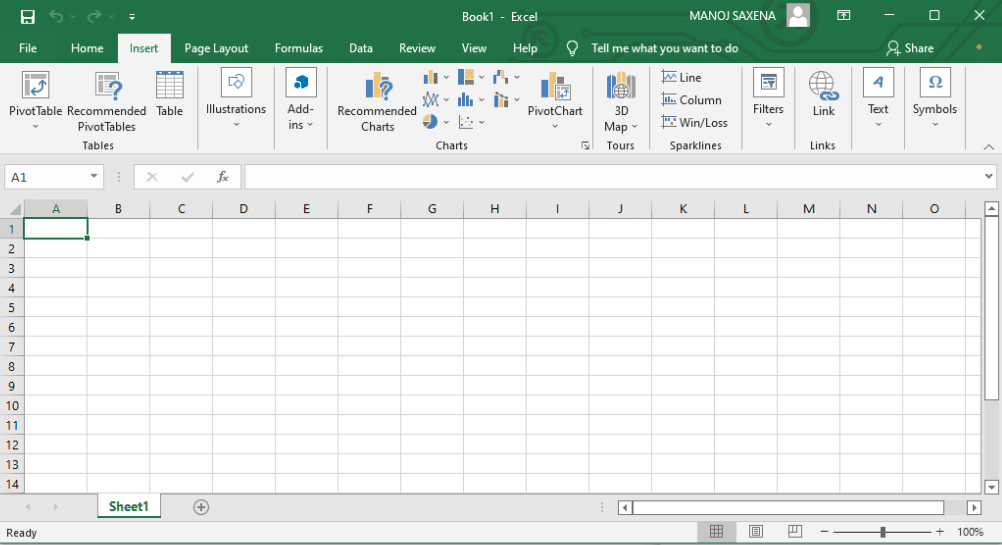
- Alt + Shift + F1 - Când doriți să inserați o nouă foaie de lucru, utilizați aceste taste împreună
- Shift + F3 – Cu ajutorul acestor taste, puteți deschide fereastra formulei MS-Excel
- Shift + F5 – Când apăsați împreună aceste taste, se va deschide caseta de căutare
- F11 – Tasta F11 este folosită pentru a crea o diagramă în MS-Excel
- Ctrl + Shift +; – Cu ajutorul acestor taste, puteți introduce ora curentă
- Ctrl +; – Folosiți împreună aceste taste pentru a introduce data curentă
- Ctrl + K – Când doriți să introduceți o legătură, puteți utiliza aceste taste împreună
- Ctrl + F – Aceste taste sunt folosite pentru a deschide opțiunile de căutare și înlocuire în MS-Excel
- Ctrl + G – Folosiți aceste taste împreună pentru a deschide opțiunile de acces
- Ctrl + B – Când apăsați împreună aceste taste, selecția evidențiată va fi îngroșată.
- F2 – Când doriți să editați celula selectată folosind această tastă
- F5 – Cu ajutorul acestei taste, puteți merge la o anumită celulă
- F7 – Cu ajutorul acestei taste, puteți verifica ortografia textului selectat
- Ctrl + I – Aceste comenzi sunt folosite pentru a italicize selecția evidențiată.
- Ctrl + Spațiu – Folosiți aceste taste împreună pentru a selecta întreaga coloană
- Shift + Space – Folosiți aceste taste împreună pentru a selecta întregul rând
- Ctrl + W – Folosiți aceste taste împreună pentru a închide documentul
- Ctrl + H – Folosiți aceste taste pentru a deschide opțiunile de căutare și înlocuire
- Ctrl + U – Cu ajutorul acestor taste, puteți sublinia textul evidențiat.
- Ctrl + Y – Cu ajutorul acestor taste, puteți sublinia textul evidențiat.
- Ctrl + Z – Cu ajutorul acestor taste, puteți anula ultima acțiune ștearsă
- Ctrl + F9 – Folosiți aceste taste pentru a minimiza o fereastră curentă în MS-Excel
- Ctrl + F10 – Folosiți aceste taste pentru a maximiza fereastra selectată curent în MS-Excel
- Ctrl + Tab – Cu ajutorul acestor taste, vă puteți deplasa între două sau mai multe fișiere MS-Excel deschise
- Alt + Semnul egal (=) - Cu ajutorul acestor taste, puteți iniția formula pentru a adăuga toate celulele de mai sus
- Ctrl + – Folosind împreună aceste taste, puteți introduce valoarea în celula curentă din celula de mai sus.
- Ctrl + (săgeata dreapta) - Cu ajutorul acestor taste, puteți sări la următoarea secțiune de text
- Ctrl + O – Folosiți aceste taste pentru a deschide opțiuni în MS-Excel
- Ctrl + N – Folosiți aceste taste împreună pentru a deschide documentul în MS-Excel
- Ctrl + P – Folosiți împreună aceste taste pentru a deschide caseta de dialog de tipărire în MS-Excel
Citiți și: Cum să înghețați rândurile și coloanele în Excel
8. Taste de comandă rapidă Internet Explorer
Mai jos este lista tastelor rapide de la tastatură pentru Internet Explorer.
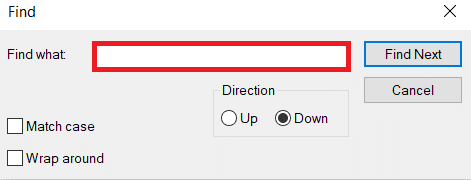
- CTRL + B – Deschide caseta de dialog Organizare favorite
- CTRL + E – Deschideți bara de căutare
- CTRL + F – Porniți utilitarul Find
- CTRL + H – Deschideți bara Istoric
- CTRL + I – Deschide bara de Favorite
- CTRL + L – Deschide caseta de dialog Deschide
- CTRL + N – Porniți o altă instanță a browserului cu aceeași adresă Web
- CTRL + O – Deschide caseta de dialog Deschide, la fel ca CTRL+L
- CTRL + P – Deschide caseta de dialog Print
- CTRL + R – Actualizați pagina Web curentă
- CTRL + W – Închide fereastra curentă
9. Taste de comandă rapidă Mac
Mai jos am enumerat toate tastele de comandă rapidă ale computerului Mac.
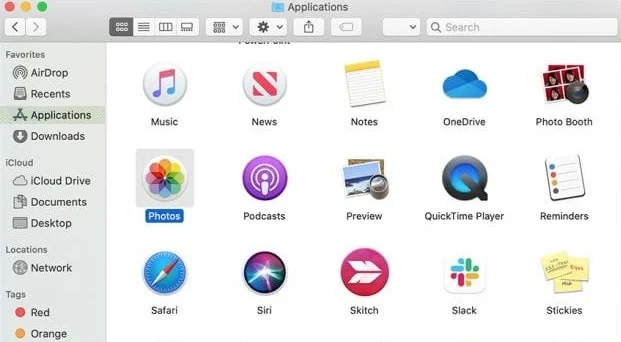
- Command-X – Tăiați elementul selectat și copiați-l în Clipboard.
- Command-C – Copiați elementul selectat în Clipboard.
- Command-V – Lipiți conținutul Clipboard-ului în documentul sau aplicația curentă.
- Command-Z – Anulați comanda anterioară. Apăsați Command-Shift-Z pentru a reface.
- Command-A – Selectați toate elementele.
- Command-F – Deschide o fereastră de căutare sau găsește elemente într-un document.
- Command-G – Găsiți următoarea apariție a elementului pe care îl căutați. Command-Shift-G – Găsiți apariția anterioară.
- Command-H – Ascunde ferestrele aplicației frontale. Apăsați Comandă-Opțiune-H pentru a vedea aplicația din față, dar ascunde toate celelalte aplicații.
- Command-M – Minimizați fereastra din față către Dock. Apăsați Command-Option-M pentru a minimiza toate ferestrele aplicației frontale.
- Comandă-N – Deschide un document sau o fereastră nouă.
- Comandă-O – Deschideți elementul selectat sau deschideți un dialog pentru a selecta un fișier de deschis.
- Command-P – Imprimați documentul curent.
- Command-S – Salvați documentul curent.
- Command-W – Închide fereastra din față. Apăsați Command-Option-W pentru a închide toate ferestrele aplicației.
- Command-Q – Ieșiți din aplicația curentă.
- Command-Option-Esc – Alegeți o aplicație pentru a forța oprirea.
- Comandă-Tab – Comută la următoarea aplicație utilizată cel mai recent dintre aplicațiile deschise.
- Deschide Apple + Jos – Deschide pictograma selectată.
- Deschide Apple + Shift + Săgeată în sus – Folosit pentru a direcționa focalizarea de intrare la nivelul desktopului.
- Deschide Apple + L – Creați un alias.
- Deschide Apple + R - Afișează articolul original.
- Deschide Apple +? – Ajutor Mac.
- Deschide Apple + E – Eject
- Săgeată sus – Folosită pentru a selecta pictograma de deasupra celei evidențiate în prezent.
- Săgeată în jos – Folosită pentru a selecta pictograma de sub cea evidențiată în prezent.
- Filă – Evidențiați pictograma următoare din dosar, în ordine alfabetică.
- Shift + Tab – Evidențiați pictograma anterioară din dosar, în ordine alfabetică.
- Săgeată stânga – Folosită când vizualizați de către pictogramă pentru a selecta pictograma din stânga celei evidențiate.
- Săgeată la dreapta – Folosită atunci când vizualizați pictograma pentru a selecta pictograma din dreapta celei evidențiate.
- Shift + Click – Selectați pictograma și adăugați-o la setul celor selectați.
- Deschide Apple + T – Adăugați la favorite.
- Comandă + J – Justifică textul pe ecran
Citește și: Top 14 cele mai bune plăci grafice pentru Linux
10. Taste de comandă rapidă Linux
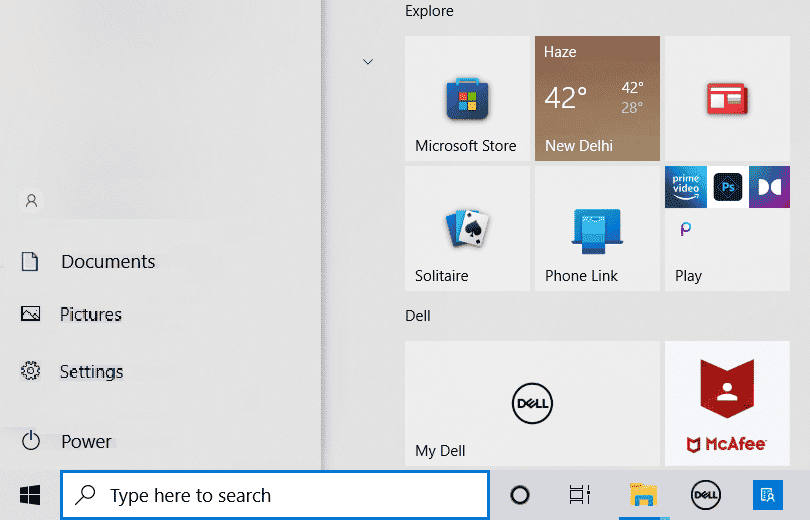
Următoarele sunt tastele de comandă rapidă de la tastatură pentru sistemul de operare Linux.
- Ctrl + C – Copiați orice text, imagine sau alt obiect evidențiat în clipboard.
- Ctrl + V – Lipiți textul, imaginea sau alt obiect copiat din clipboard.
- Ctrl + X – Tăiați textul evidențiat, imaginea sau alt obiect.
- Ctrl + S – Salvați fișierul deschis curent.
- Ctrl + N – Creați un fișier nou.
- Ctrl + Z – Anulați ultima acțiune.
- Ctrl + Q – Ieșiți din aplicația focalizată.
- Ctrl + Alt + F1 la F6 – Comută la o consolă virtuală.
- Ctrl + Alt + F7 – Comută la primul terminal grafic.
11. Taste de comandă rapidă Cinnamon (Linux Mint)
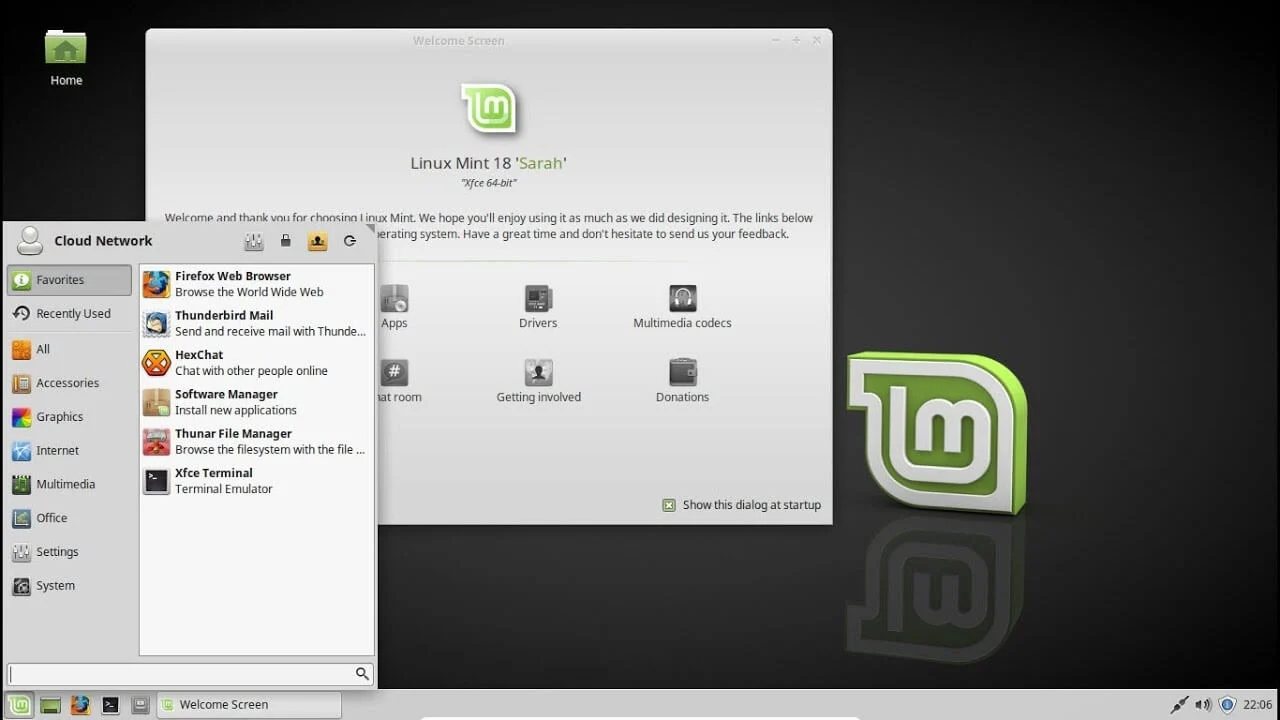
Mai jos este lista tastelor de comenzi rapide de la tastatură pentru computer pentru Cinnamon OS.
- Ctrl + Alt + Jos – Afișează toate aplicațiile care rulează în prezent în spațiul de lucru selectat.
- Ctrl + Alt + Sus – Afișează aplicațiile care rulează în toate spațiile de lucru.
- Alt + Tab – Comutați între aplicațiile care rulează.
- Shift + Alt + Tab – Comutați între aplicațiile care rulează în direcția opusă.
- Alt + F2 - Deschideți un prompt de comandă.
- Alt + F4 – Închideți fereastra focalizată.
- Super + L - Deschideți Debuggerul Cinnamon.
- Super + D – Minimizați toate ferestrele pentru a afișa desktopul.
- Ctrl + Super + Tastele săgeți – Întindeți fereastra focalizată la un chenar.
- Shift + Ctrl + Alt + Săgeată la stânga sau la dreapta - Mutați fereastra focalizată în spațiul de lucru din stânga sau dreapta.
12. Taste pentru comenzi rapide Ubuntu
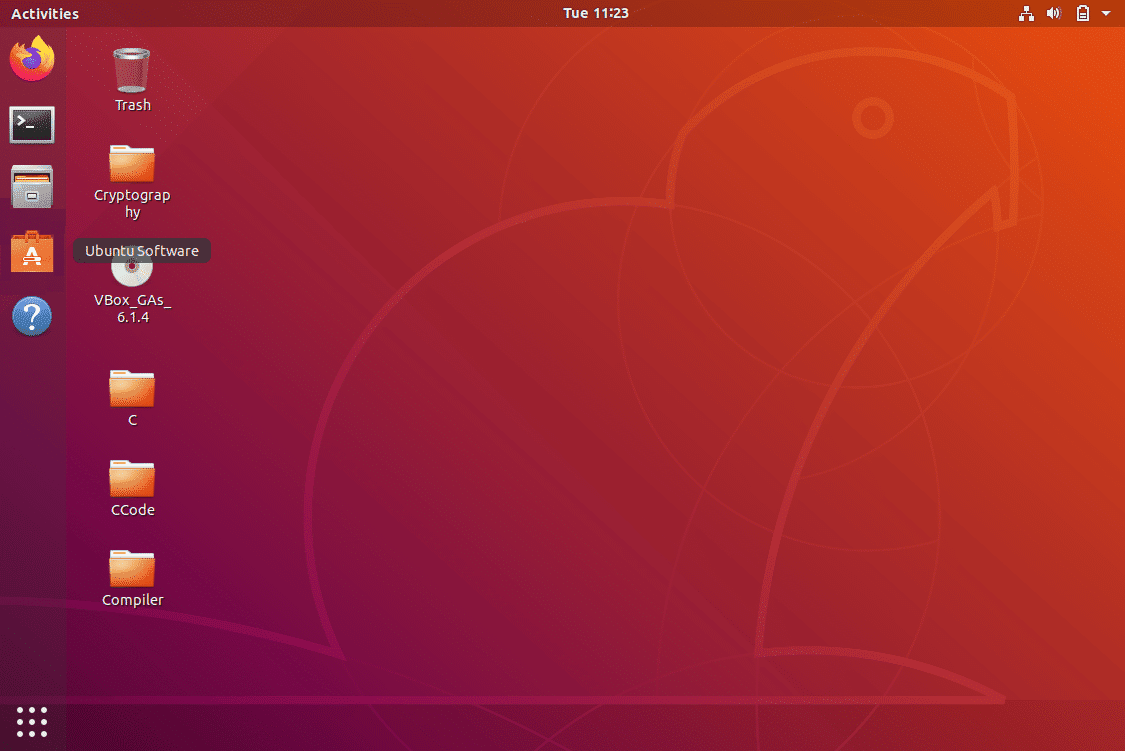
Tastele pentru comenzile rapide de la tastatură pentru sistemul de operare Ubuntu sunt enumerate mai jos.
- Super – Activități deschise.
- Alt + F2 - Deschideți un prompt de comandă.
- Alt + Tab – Comutați între aplicațiile care rulează.
- Super + Taste săgeți – Așezați fereastra focalizată pe un chenar.
- PrtSc – Faceți o captură de ecran a întregului ecran.
- Alt + PrtSc – Faceți o captură de ecran a ferestrei focalizate.
- Shift + PrtSc – Faceți o captură de ecran a unei zone selectate de pe ecran.
- Ctrl + Alt + T – Lansați terminalul.
- Super + L – Blocați sesiunea curentă.
- Super + D – Minimizați toate ferestrele pentru a afișa desktopul.
13. Tastele de comandă rapidă Firefox
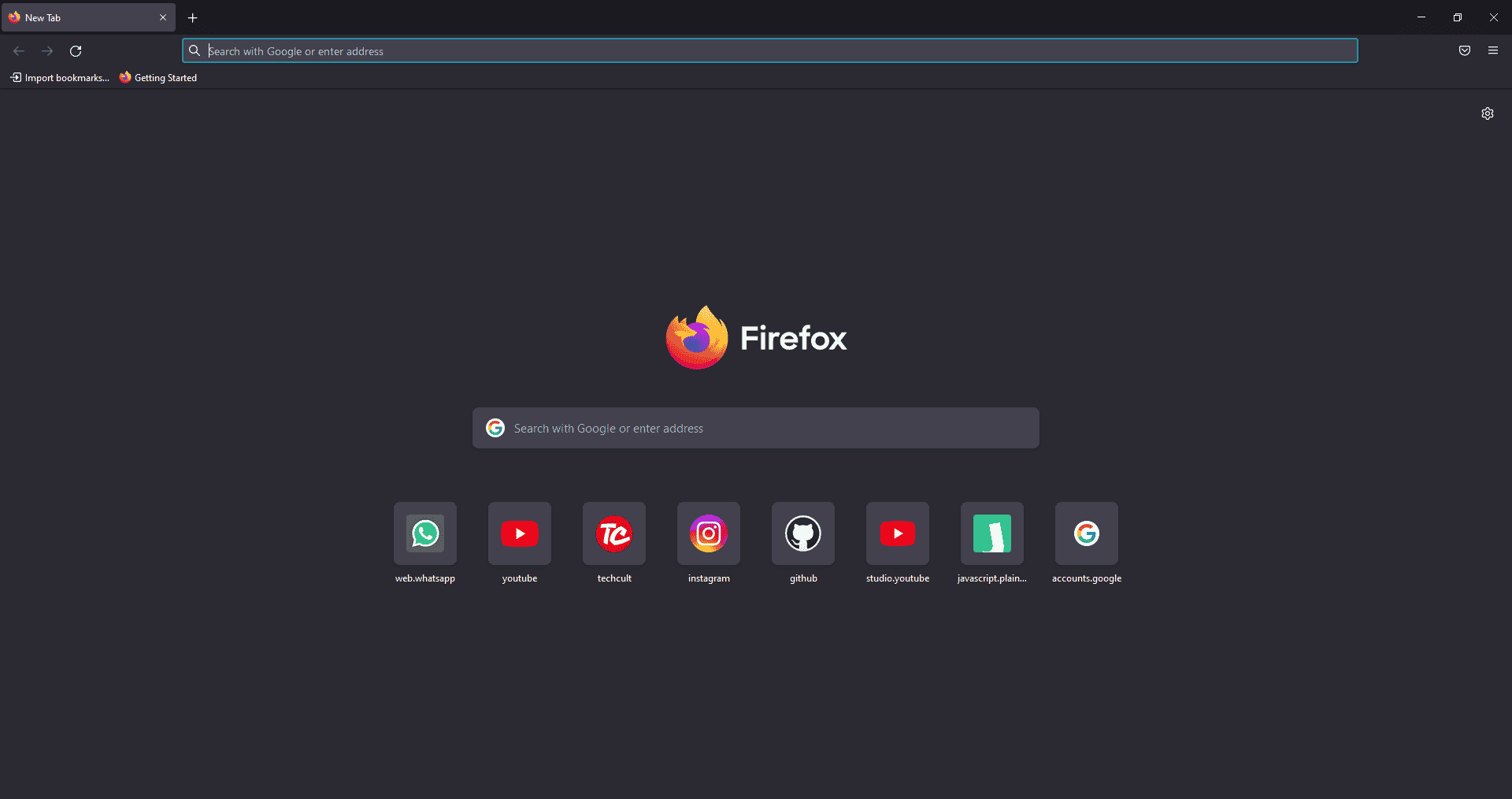
Iată lista tuturor tastelor de comandă rapidă de pe computer pentru browserul Mozilla Firefox.
- Backspace – Du-te înapoi.
- F5 sau Ctrl + R – Reîncărcați pagina curentă.
- Ctrl + P – Imprimați pagina curentă.
- Ctrl + S – Salvați pagina curentă.
- Ctrl + F – Găsiți text pe pagina curentă.
- Ctrl + K – Aduceți bara de căutare în centrul atenției.
- Ctrl + W – Închide fila curentă.
- Ctrl + N – Deschide o filă nouă.
- Ctrl + Shift + P – Deschide o nouă fereastră privată.
- Ctrl + Shift + Q - Ieșiți din Firefox.
Citiți și: Remediați Firefox nu răspunde
14. Taste de comandă rapidă YouTube
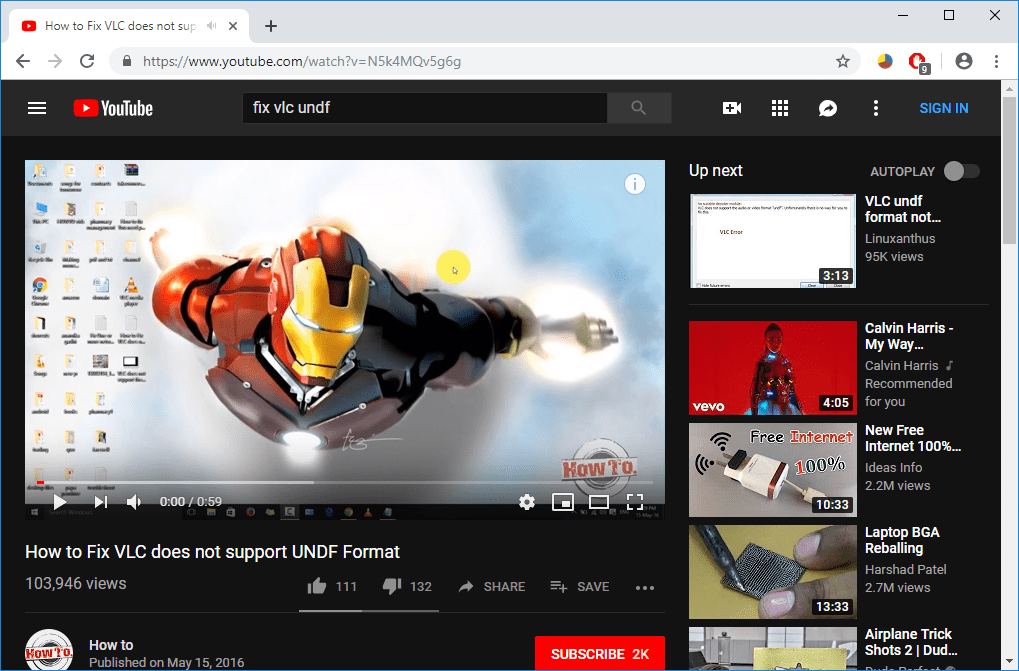
Iată lista tastelor de comandă rapidă de la tastatură pe YouTube.
- Bara de spațiu sau K – Redați și întrerupeți un videoclip pe YouTube.
- Zero sau Acasă – Porniți videoclipul din nou de la început.
- Sfârșit – Salt la sfârșitul videoclipului. Dacă vizionați o listă de redare, acesta va reda următorul videoclip din lista de redare.
- Săgeată dreapta (→) – Derulați rapid videoclipul cu cinci secunde de fiecare dată când apăsați tasta.
- Săgeată stânga (←) – Reveniți rapid la videoclip cu cinci secunde când apăsați tasta.
- J – Derulați înapoi videoclipul timp de 10 secunde
- L – Redirecționați videoclipul cu 10 secunde.
- Numere (de la 1 la 9) – Orice număr de taste de la 1 la 9 este folosit pentru a sări videoclipul sub formă de procent. De exemplu, dacă apăsați 1 în timp ce vizionați un videoclip, videoclipul va redirecționa cu 10%. Dacă apăsați 2, videoclipul va redirecționa cu 20%. Astfel, dacă apăsați 8, videoclipul va redirecționa 80%.
- F – Comută videoclipul în modul ecran complet sau modul teatru.
- T – Comută între modul teatru și modul normal.
- Săgeată în sus (↑) – Măriți volumul în timp ce vizionați un videoclip în modul ecran complet. În timp ce în modul normal, trebuie să faceți clic pe videoclip înainte de a apăsa această tastă.
- Săgeată în jos (↓) – Reduceți volumul în timp ce vizionați un videoclip în modul ecran complet. În modul normal, trebuie să faceți clic pe videoclip înainte de a utiliza această tastă.
- M – Vă permite să dezactivați sunetul videoclipului de pe YouTube.
15. Taste de comandă rapidă Google Chrome
Iată toate tastele de comandă rapidă de pe computer pentru browserul web Google Chrome.
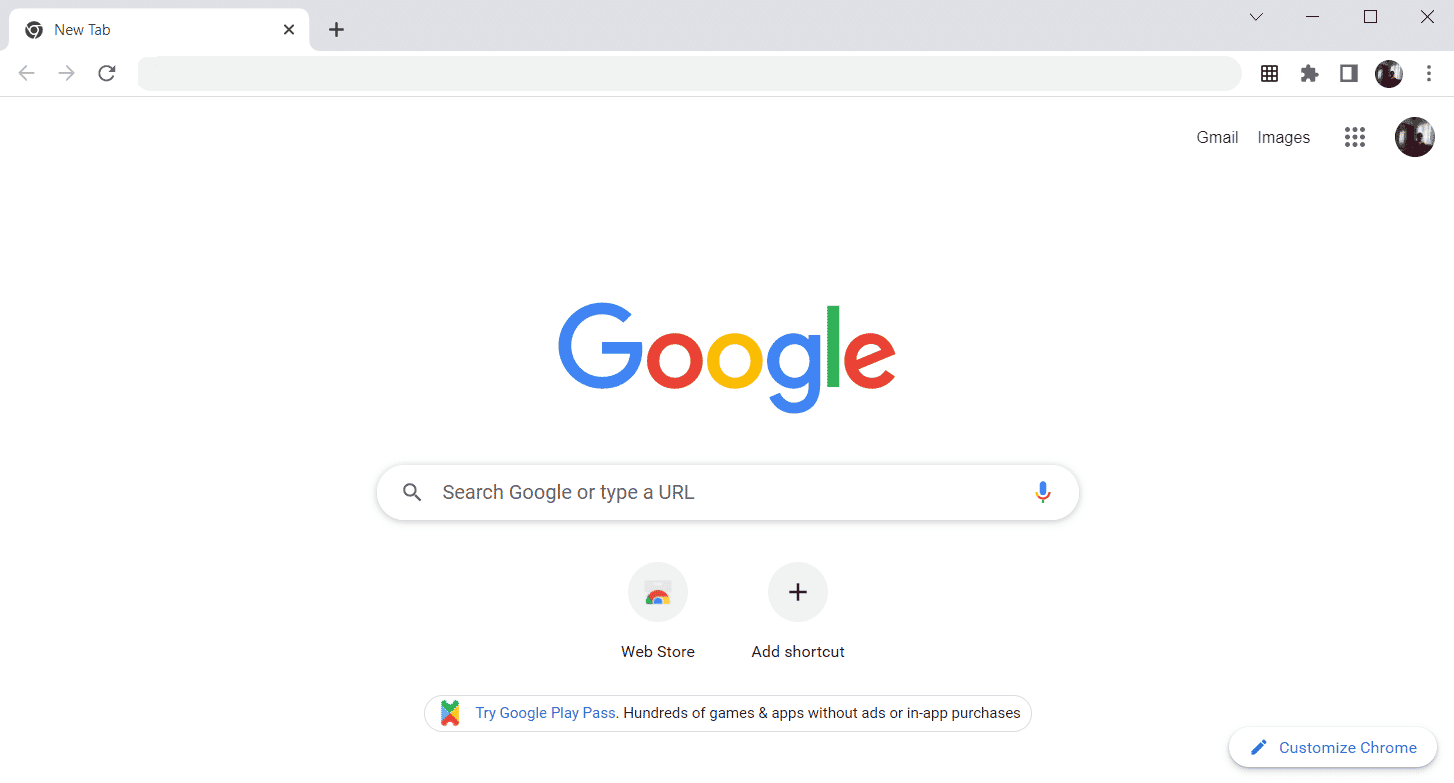
- Alt + Acasă – Deschideți pagina de pornire în browserul Chrome.
- F11 – Afișați site-ul web curent în modul ecran complet și apăsați din nou F11 pentru a ieși din acest mod.
- Alt + Săgeata stânga – Reveniți la pagina anterioară.
- Alt + Săgeata la dreapta – Treceți la pagina următoare.
- Ctrl + Plus (+) – Măriți o pagină.
- Ctrl + Plus (-) – Micșorează o pagină.
- Ctrl + 0 – Resetați zoomul browserului la dimensiunea implicită.
- Ctrl+1 la 8 – Comutați la una dintre filele deschise din bara de file. De exemplu, dacă apăsați Ctrl+3, va apărea a treia filă.
- Ctrl + 9 – Comutați la ultima filă deschisă din bara de file.
- Ctrl + A – Selectați tot conținutul dintr-o pagină.
- Ctrl + D – Adăugați marcajul pentru pagina deschisă curent.
- Ctrl + F – Deschide bara de căutare pentru a căuta text pe pagina curentă.
- Ctrl + Enter – Adăugați rapid extensia .Com în adresa web. De exemplu, dacă tastați javatpoint în bara de adrese și apăsați Ctrl + Enter, acesta va fi finalizat automat, cum ar fi javatpoint.com.
- Ctrl + Shift + Del - Deschideți fereastra de ștergere a datelor de navigare pentru a șterge istoricul de navigare, cookie-urile și alte date private.
- Ctrl + O – Deschideți un fișier în browser.
- Ctrl + Shift + O – Deschideți managerul de marcaje în browserul Chrome.
- Ctrl + H – Deschideți fereastra de istoric unde puteți gestiona istoricul browserului dvs. după cum este necesar.
- Ctrl + J – Deschide fereastra de descărcări într-o filă nouă.
- Ctrl + K sau E – Mutarea cursorului de text în bara de căutare, unde puteți căuta orice interogare.
- Ctrl + L – duce cursorul la bara de adrese a browserului și selectează tot textul disponibil în bara de adrese
- Ctrl + N – Deschide noua fereastră de browser.
- Ctrl + P – Deschide fereastra de imprimare și permite tipărirea paginilor.
- Ctrl + Shift + N – Deschide o fereastră nouă în modul incognito.
- Ctrl + R sau F5 – Actualizează pagina curentă din browser.
- Ctrl + S – Deschideți fereastra de salvare ca unde puteți salva pagina web deschisă în prezent.
- Ctrl + T – Deschide rapid o filă nouă în browser.
- Ctrl + U – Afișează codul sursă al paginilor web.
- Ctrl + W – Închide fila curentă.
- Ctrl + Tab – Deplasați-vă în partea dreaptă a browserului de la o filă la alta.
- Ctrl+ Shift + Tab – Mutați de la o filă la alta din partea stângă a browserului.
- Ctrl + Shift + W – Închide fereastra selectată în prezent.
- Ctrl + Clic stânga – Deschide un link pentru rezultatul căutării în noua filă fără a părăsi pagina curentă.
- Ctrl + Shift + Clic stânga - Deschideți un link pentru rezultatul căutării în noua filă și comutați la noua filă.
- Bara de spațiu – Deplasați în jos pe pagină.
- Shift + Bara de spațiu – Mută în sus în pagină.
- Sfârșit – Mută-te în partea de jos a paginii.
- Acasă – Mută-te la începutul sau în partea de sus a paginii.
- Ctrl + Shift + T – Redeschide ultima filă pe care ai închis-o. Dacă ați închis mai multe file, puteți redeschide și acele file apăsând această tastă de comandă rapidă de mai multe ori.
16. Tastele de comandă rapidă de la tastatură ChromeOS
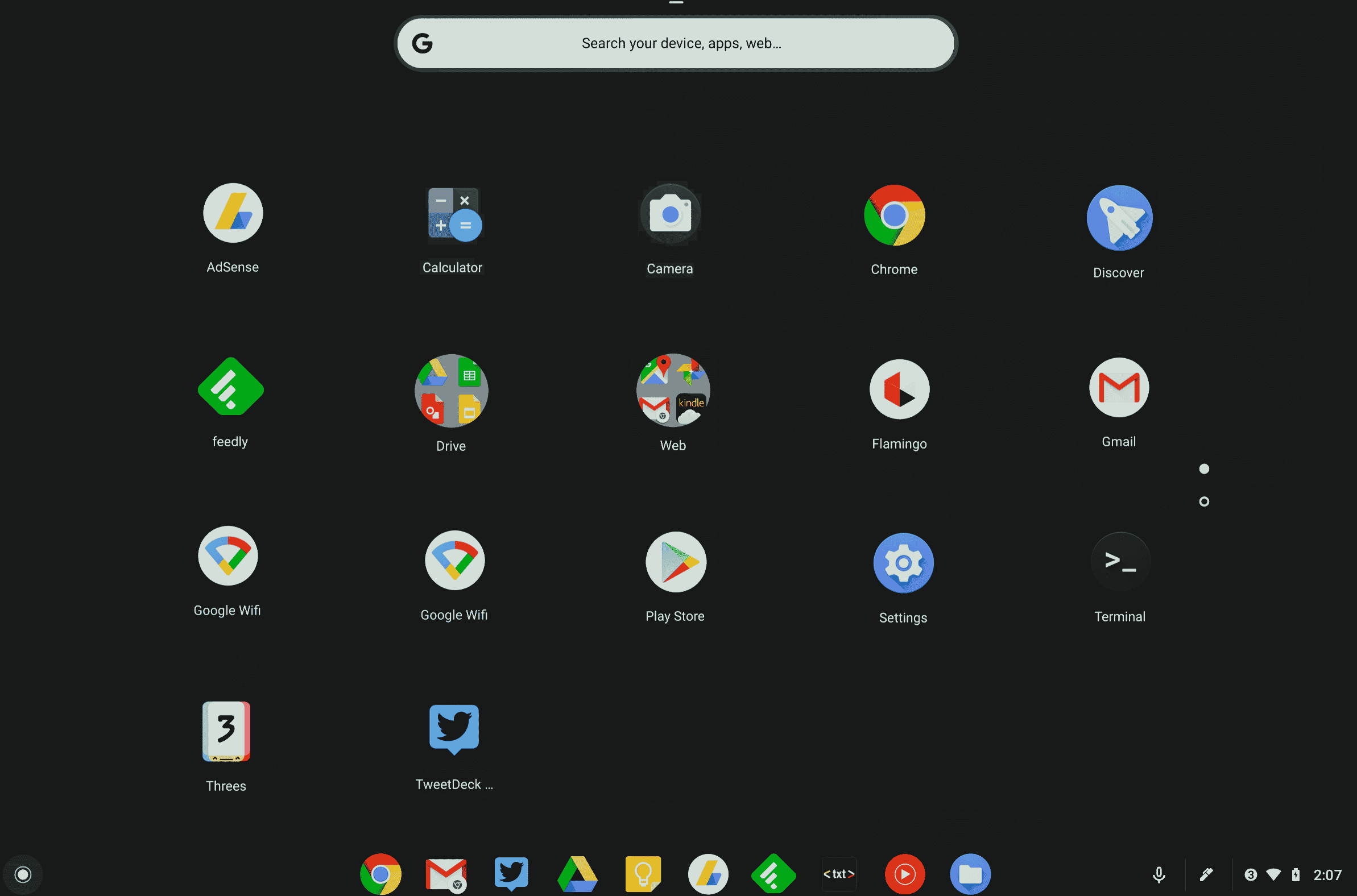
Mai jos este lista cu toate tastele de comandă rapidă de pe computer pentru ChromeOS.
- Ctrl + Shift + L – Blocați sesiunea curentă.
- Ctrl + Shift + Q – Deconectați-vă de la sesiunea curentă.
- Alt + 1 la 8 – Lansați o aplicație din bara de activități.
- Alt + [ sau ] – Andocați fereastra focalizată în partea stângă sau dreaptă a ecranului.
- Ctrl + F5 – Faceți o captură de ecran a întregului ecran.
- Ctrl + Shift + F5 – Faceți o captură de ecran a unei zone selectate de pe ecran.
- Shift + Alt + M – Deschideți aplicația Fișiere.
- Shift + Alt + N – Afișează notificările.
- Ctrl + Alt – Afișează toate comenzile rapide de la tastatură.
- Shift + Esc - Deschideți Managerul de activități.
Citiți și: Cum se instalează Windows pe un Chromebook
17. Taste de comandă rapidă de navigare pentru conexiune la desktop la distanță
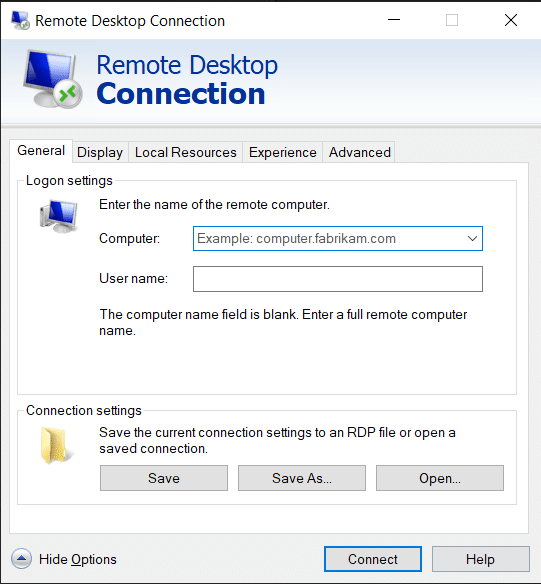
Iată tastele de comandă rapidă de la tastatura computerului pentru navigarea la distanță cu conexiunea Desktop.
- CTRL + ALT + END – Deschide caseta de dialog Microsoft Windows NT Security
- ALT + PAGE UP – Comută între programe de la stânga la dreapta
- ALT + PAGE DOWN – Comută între programe de la dreapta la stânga
- ALT + INSERT – Parcurgeți programele în cea mai recentă ordine utilizată
- ALT + HOME – Afișează meniul Start
- CTRL + ALT + BREAK – Comută computerul client între o fereastră și un ecran complet
- ALT + DELETE – Afișează meniul Windows
- CTRL + ALT + Semnul minus (-) – Plasați un instantaneu al ferestrei active în client în clipboard-ul serverului Terminal și oferiți aceeași funcționalitate ca și apăsarea IMPRIMĂ ECRANS pe un computer local.
- CTRL + ALT + semnul plus (+ ) – Plasați un instantaneu al întregii zone de fereastră a clientului în clipboard-ul serverului Terminal și oferiți aceeași funcționalitate ca și apăsarea ALT+PRINT SCREEN pe un computer local.
Recomandat:
- Fix Desktop Window Manager nu mai funcționează
- Cum să remediați un buton pe controlerul Xbox One
- Cum să ștergeți o pagină în Word 2010
- Câte tipuri de taste pe tastatura unui computer
Mai sus a fost lista tuturor tastelor de comenzi rapide ale computerului care pot fi folosite zilnic pentru a îmbunătăți funcționalitatea PC-ului la maximum. Sper că articolul vă va aduce câteva cunoștințe, dacă da, împărtășiți-vă feedbackul în secțiunea de comentarii de mai jos și sugerați mai multe subiecte pe care ați dori să le acoperim în viitor, până atunci, ne vedem în următorul!
